Índice:
- Como criar um link personalizado
- Como criar um link no Word
- Como criar um link em HTML
- Como criar um link do Dropbox
- Como criar um link no Whatsapp
- Como criar um link em um e-mail
Como criar um link personalizado
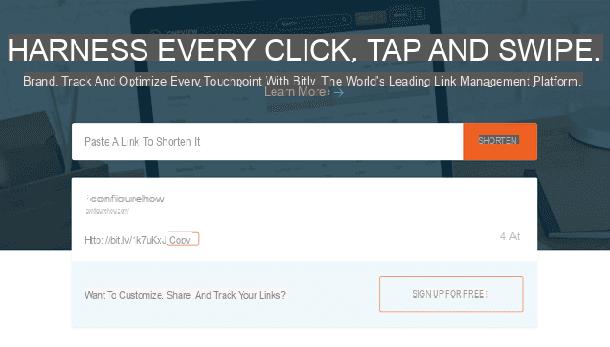
Se desejar criar um link personalizado e alterar o texto exibido, você pode usar um dos muitos serviços da web que permitem embelezar e renomear o hiperlink com um texto personalizado.
Essas ferramentas da web nada mais são do que um serviço online Livre que permitem renomear um endereço da Web de uma forma muito simples, com o objetivo de abreviá-lo inserindo um texto significativo à vontade. Apenas para dar um exemplo concreto, você pode usar esses serviços para renomear links e substituir as palavras predefinidas por letras ou palavras. Existem vários serviços de Internet que oferecem esta ferramenta para renomear e personalizar o link de forma gratuita e ágil; abaixo eu recomendo alguns deles, falando sobre os mais famosos.
- Bitly: é talvez um dos serviços mais famosos e usados da Web, que permite renomear links com apenas alguns cliques. Este serviço também pode ser usado sem registro, mas permite apenas encurtar links e não personalizá-los. Para aproveitar este último recurso, é necessário o registro livre para o serviço, que também permite obter funções avançadas, incluindo estatísticas para o link compartilhado. Dito isso, se você deseja utilizá-lo em todos os seus recursos gratuitos, abra o navegador que você costuma usar para navegar na Internet e acesse o site oficial do Bitly pressionando o botão Abrir Conta localizado no canto superior direito. Em seguida, cadastre-se no site em questão clicando no botão Cadastre-se com o Facebook o Inscreva-se com o Twitter para se registrar em uma das duas redes sociais. Alternativamente, você também pode se registrar para o serviço através de um endereço de e-mail diferente que você precisará indicar no campo de texto que você verá na tela. Após indicar a senha que deseja utilizar para o cadastro, clique no botão Criar Conta. Depois de concluir o procedimento preliminar de registro, você poderá acessar a ferramenta Bitly para encurtar e renomear o link de seu interesse. Para realizar este procedimento, pressione o botão Criar Bitlink e, depois de inserir o link no campo de texto Colar URL longo aperte o botão Create. Em seguida, por meio do campo de texto Personaliza você pode personalizar o texto final do URL, que será bit.ly/ apenas o seu nome escolhido]. Por exemplo bit.ly/configurehow. Confirme a personalização pressionando o botão Salvar.
- Google url shortener: neste caso, é o serviço Google que permite encurtar URLs. Pode ser usado de uma forma extremamente simples, mas por outro lado, só permite encurtar o hiperlink e não permite renomeá-lo. Para utilizá-lo, acesse seu site oficial e através do campo de texto Seu URL original aqui, digite o link que deseja encurtar clicando no botão Encurtar URL. O URL abreviado aparecerá no campo de texto Seu URL curto; Você pode então copiar e colar em outro lugar.
- TinyURL: é um dos serviços históricos que permite encurtar e embelezar um URL; apresenta uma interface de usuário mínima para um uso intuitivo do serviço. Para utilizá-lo, conecte-se ao seu site oficial e, através do campo de texto Introduza um endereço URL comprido para encurtar: digite o URL para encurtar. Para embelezar e modificar sua parte final, use o campo de texto Alias personalizado (opcional). Em seguida, pressione o botão Faça URL minúsculo! e você obterá o hiperlink reduzido e aprimorado.
Como criar um link no Word

Você deve escrever um documento de texto e, para isso, está usando o conhecido processador de texto Microsoft Word. No documento que está a escrever deve inserir um link clicável, mas não sabe como fazer este procedimento, pois ainda não conhece bem como funciona o programa que está a utilizar. Não tem problema, eu posso te ajudar, o procedimento que você precisa fazer é muito simples, você não pode dar errado.
Depois de digitar o hiperlink, você pode torná-lo clicável. Em seguida, destaque todo o texto e clique com o botão direito nele; isso abrirá um menu suspenso, a partir do qual você terá que clicar no texto hiperlink. Neste ponto, basta digitar o endereço do site no campo de texto endereço e confirme pressionando o botão OK.
Como alternativa, depois de realçar o texto do link, você pode torná-lo clicável clicando no item Envie o no menu principal do Word e depois em ligações e em Hiperlink. Isto irá abrir a janela nomeada do Word novamente Insira o hyperlink e você pode inserir o endereço do site usando o campo de texto endereço. Para confirmar, pressione o botão OK.
Para criar um link no Word você também pode prosseguir diretamente clicando com o botão direito do mouse na página do Word que você abriu e então, ao ver o menu de contexto, clique no texto Hiperlink. Você terá que inserir o endereço do site para o qual deseja enviar no campo de texto endereço, enquanto no campo de texto nomeado Texto para exibir, você pode digitar o texto ao qual o link se refere.
Como criar um link em HTML

Se por outro lado sua intenção é criar um link em formato HTML, ficará feliz em saber que este procedimento é bastante simples, bastando seguir algumas regras básicas desta linguagem de programação.
Na verdade, a fórmula é usada para criar um link em HTML Nome que você quer que apareça. Por exemplo digite configurar como. se você quer o escrito configurar como é clicável e vincula ao meu site. O resultado será semelhante a este: configurehow.
Dentro das aspas pode-se inserir uma página de um site da Internet, uma imagem, mas também um arquivo; não há nenhum problema, pois o hiperlink funcionará em todos os casos listados, independentemente do recurso indicado.
Como criar um link do Dropbox

Para as necessidades de negócios, você precisa compartilhar um arquivo por meio do popular serviço de armazenamento em nuvem Dropbox; portanto, você deseja saber como criar um link que se refira ao arquivo e que tenha carregado na plataforma. Neste caso específico, realizar este procedimento é muito fácil. Tudo que você precisa fazer é ir ao site oficial do Dropbox e fazer login com seus dados de acesso para entrar na visualização dos arquivos que você carregou.
Agora, localize na tela principal do Dropbox o arquivo que deseja compartilhar e clique no botão ação que você pode ver em anexo. Neste ponto, para criar um link, você deve clicar no texto Crie um link que você pode ver na tela que se abre. Para copiar o link em questão e compartilhá-lo, clique no texto Link de cópia que você verá aparecer. Além disso, se você clicar no item Configurações de link você poderá personalizar algumas opções de link direto para o arquivo que você criou.
Como criar um link no Whatsapp

Gostaria de compartilhar o link de um site com seu amigo pelo bate-papo do WhatsApp? Nesse caso, nada mais simples, bastando copiar o link do site em questão e colar na conversa. Você pode continuar a realizar este procedimento usando o aplicativo WhatsApp no Android e iOS: Explicarei como fazê-lo nas linhas a seguir.
Em primeiro lugar, se você estiver trabalhando em um smartphone Android, abra o navegador que costuma usar para navegar na Internet e vá até o site que deseja compartilhar no bate-papo do WhatsApp. Em seguida, toque em na barra de endereço na parte superior para destacar o URL. Agora, para copiá-lo, mantenha seu dedo no link até que a entrada apareça Copiar.
Em seguida, toque nele para copiar o hiperlink; agora abra o aplicativo WhatsApp e acesse o chat que você iniciou anteriormente para seu amigo compartilhar com ele o link de seu interesse. Em seguida, toque e segure no campo de texto para enviar mensagens para fazer o texto aparecer Colar. Desta forma, você terá enviado o link que deseja compartilhar no chat do WhatsApp.
Lembre-se também de que, ao digitar a URL de um site da Internet, ele será clicado automaticamente no bate-papo do WhatsApp: você pode clicar nele para acessar o site da Internet.
Você também pode realizar um procedimento muito semelhante através do seu iPhone para compartilhar um link no WhatsApp. Primeiro, abra o navegador que você usa para navegar na Internet e acesse o site de seu interesse para copiar o link. Em seguida, toque em na barra de endereço para destacar o URL; você também pode selecioná-lo tocando no texto Selecionar tudo que terá aparecido.
Depois de selecionar o URL, toque no texto Copiar para copiar o link. Agora basta abrir o bate-papo do WhatsApp e tocar no campo de texto onde você costuma escrever mensagens; mantenha pressionado até que a palavra Colar apareça. Você precisará tocar aqui para colar o link como uma mensagem na conversa. Assim que o link for compartilhado, ele poderá ser clicado diretamente pelo WhatsApp.
Como criar um link em um e-mail

Criar um link em um e-mail é o procedimento mais simples do mundo, especialmente se você usa um dos serviços de Webmail mais populares.
Se você usa o e-mail da Microsoft e, portanto, tem uma conta do Hotmail ou Outlook, vá primeiro ao site oficial do serviço de Webmail e faça login com suas credenciais.
Neste ponto, pressione o botão (+) Novo para criar um novo e-mail. No campo de texto dedicado ao corpo da mensagem, você pode colar facilmente o link de um site da Internet para compartilhá-lo por e-mail. Se, por outro lado, você deseja vincular um link a uma palavra, digite-o no campo de texto dedicado ao corpo do e-mail e selecione o texto para selecioná-lo.
Agora clique no botão com o símbolo de uma corrente que você pode ver na barra inferior do Outlook; este botão é nomeado Insira o hyperlink. Ao clicar nele, será aberta a tela dedicada à digitação da URL e, no campo de texto Url, você pode inserir o link e clicar em Ok para confirmar.

Um procedimento semelhante também pode ser feito via Gmail. Consequentemente, depois de fazer o login em seu e-mail, clique no botão escrever para redigir uma nova mensagem.
Para enviar um link por e-mail, você pode colá-lo no campo de texto; isso será automaticamente clicável. Como alternativa, você pode escrever uma palavra e, em seguida, pressionar o botão com o símbolo de corrente (Inserir Link) Na janela que você verá aparecer, digite o hiperlink no campo de texto A qual URL este link deve direcionar?; o texto a ser mostrado deve ser digitado no campo de texto Texto a ser exibido.
Como criar um link











